La gestion des serveurs n'a pas à ressembler à la science des fusées grâce aux empreintes contributives de Cockpit. Ce logiciel de gestion de serveur permet à quiconque de gérer facilement et de manière flexible ses serveurs Linux, localement ou à distance.
Via une interface de navigateur Web, Cockpit fournit des informations en temps réel sur l'état de votre machine serveur. Ces informations système incluent, mais sans s'y limiter, les processus d'exécution du système, la mise en réseau, le stockage système, les applications, les statistiques du système de fichiers et la charge du processeur.
Poste de pilotage vous donne également un contrôle de superutilisateur comme l'arrêt à distance ou le redémarrage à distance de votre machine serveur. De plus, Cockpit ne prend le contrôle des ressources de votre serveur qu'une fois que vous êtes connecté à son interface Web et que vous commencez à interagir avec son panneau de configuration Web.
Installation de Cockpit Server Management dans Rocky Linux
Avant d'installer et d'utiliser Cockpit pour gérer votre serveur Linux local ou distant, assurez-vous d'avoir effectué la mise à niveau vers la dernière version de Rocky Linux Distribution. Assurez-vous également que vous disposez des privilèges d'utilisateur root ou que vous êtes un utilisateur Sudoer sur le système Rocky Linux que vous utilisez.
Tout d'abord, exécutez une mise à jour du système sur votre Rocky Linux système pour s'assurer que toutes les dernières dépendances de performances sont respectées.
$ sudo dnf update
Depuis Rocky Linux est une distribution basée sur RHEL, nous pourrions avoir besoin de référencer des packages logiciels supplémentaires hébergés par EPEL dépôt. Exécutez la commande suivante pour confirmer l'installation de EPEL référentiel sur votre système Rocky Linux.
$ sudo dnf install epel-release
Maintenant que votre Rocky Linux système est à jour et l'EPEL référentiel est activé, il est temps de récupérer et d'installer le Cockpit logiciel de gestion de serveur.
$ sudo dnf install cockpit

Si vous utilisez la dernière version de Rocky Linux distribution, Cockpit devrait déjà être préinstallé sur votre système.
Ensuite, démarrez Cockpit en exécutant la commande suivante.
$ sudo systemctl start cockpit
La commande ci-dessus ne fait que lancer Cockpit . Cependant, lorsque le Rocky Linux le serveur système s'arrête ou redémarre, nous devrons exécuter la commande ci-dessus chaque fois que nous voulons utiliser Cockpit .
Pour contourner cet obstacle, nous devons activer Cockpit afin qu'il continue de fonctionner même après l'arrêt ou le redémarrage du système serveur.
$ sudo systemctl enable cockpit.socket
Vérifiez maintenant Cockpit statut pour s'assurer qu'il est opérationnel comme prévu.
$ sudo systemctl status cockpit
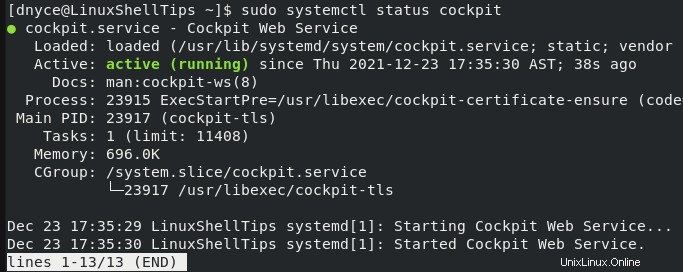
Ensuite, vous devez ouvrir Cockpit le port HTTP par défaut 9090 sur votre système Pare-feu .
$ sudo firewall-cmd --permanent --zone=public --add-service=cockpit $ sudo firewall-cmd --reload
Accès et utilisation de l'outil de gestion du serveur Cockpit
Depuis Cockpit est basé sur le Web, il est associé par défaut au port 9090 . Par conséquent, si vous deviez accéder à Cockpit depuis votre navigateur Web pour n'importe quel cas d'utilisation, vous devez d'abord identifier l'adresse IP de votre serveur actif.
$ ifconfig

Sur la base de la capture d'écran ci-dessus, essayons d'accéder pour la première fois à Cockpit .
http://192.168.21.167:9090
Vous rencontrerez la page d'avertissement suivante sur votre navigateur Web.
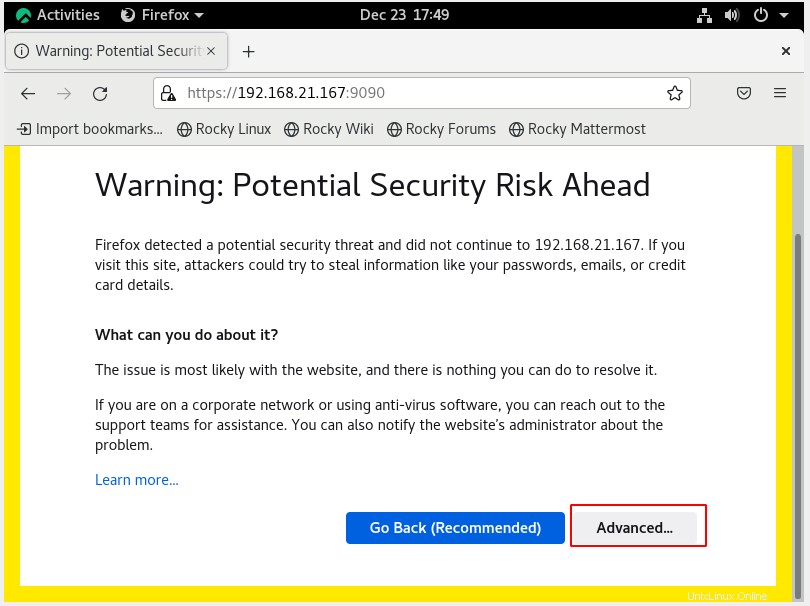
Cliquez sur Avancé et faites défiler jusqu'à la prochaine interface Web qui apparaîtra.
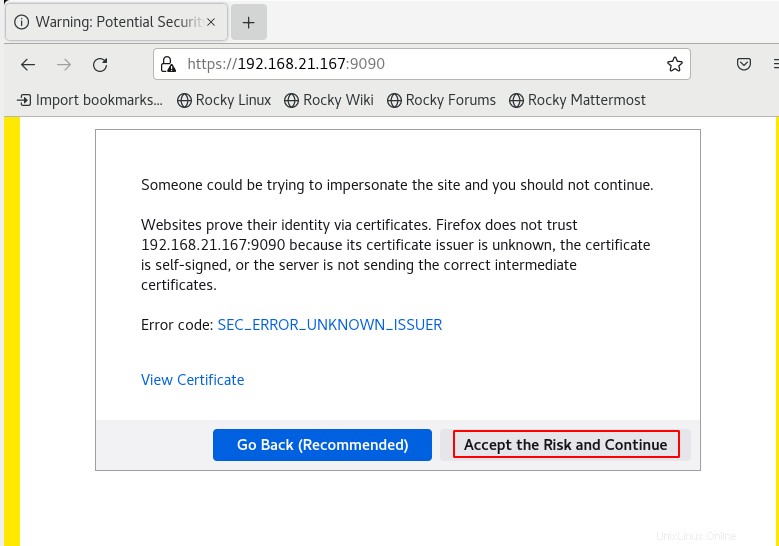
Cliquez sur Accepter le risque et continuer languette. Vous serez redirigé vers une interface de connexion similaire à la suivante.
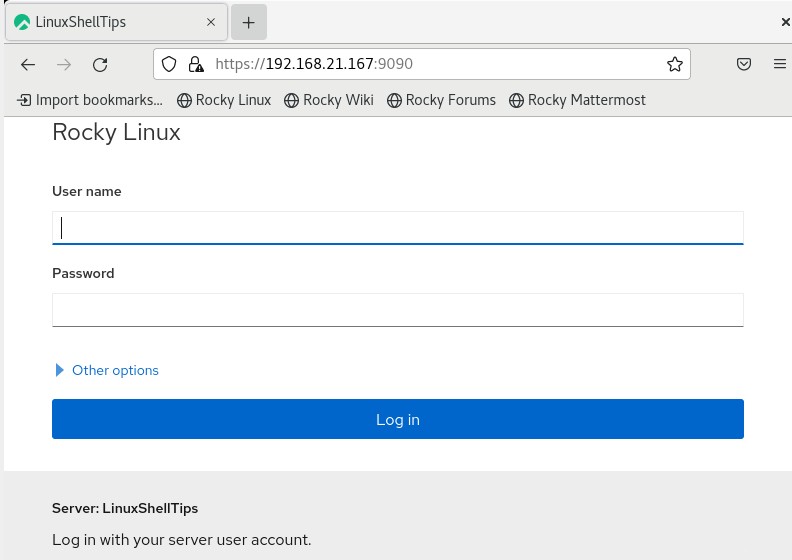
Utilisez votre Rocky Linux nom d'utilisateur et mot de passe du serveur pour y accéder.
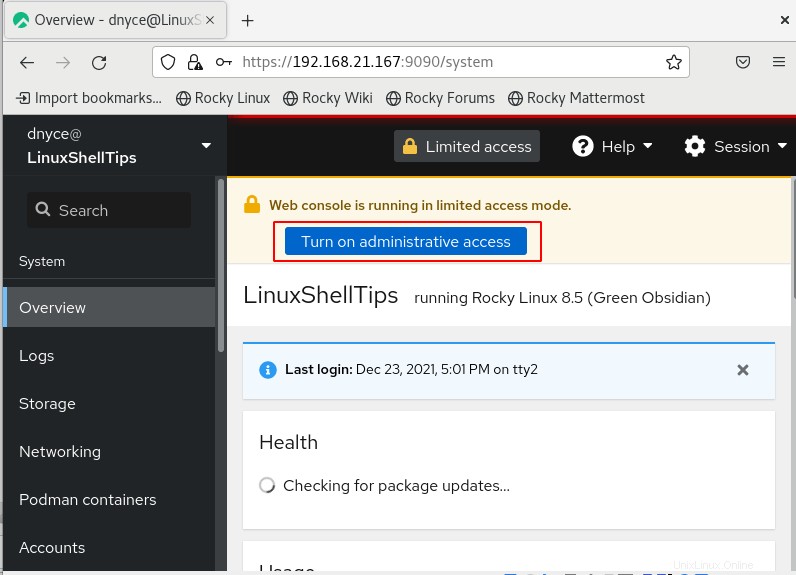
Cliquez sur Activer l'accès administrateur et entrez votre mot de passe root pour authentifier votre accès…
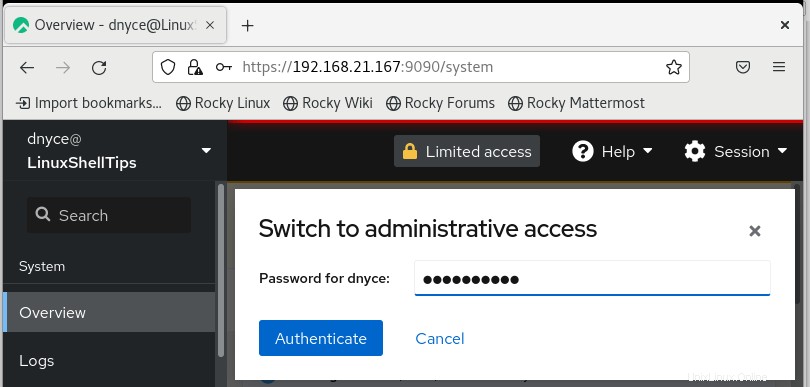
Vous disposez désormais d'un accès administrateur complet à Cockpit . À partir de là, vous pouvez vérifier et gérer les journaux système, le stockage, la mise en réseau, les comptes et les services sur une interface facile à utiliser. Poste de pilotage fournit également une interface de ligne de commande utilisable similaire à celle de votre système d'exploitation.
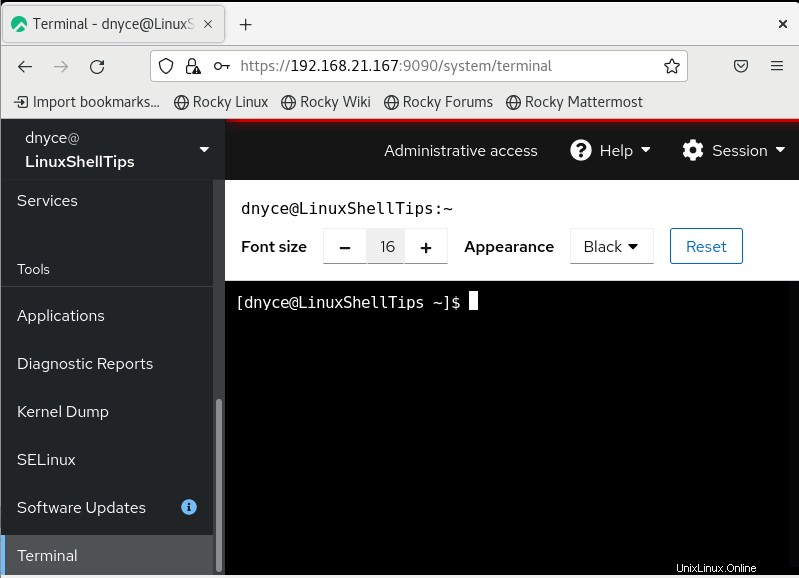
Poste de pilotage rend l'administration du serveur comme une promenade dans le parc. Avec ce guide d'article, vous devriez être en mesure d'explorer toute la profondeur de l'administration du serveur grâce à l'interface utilisateur graphique Web explorable de Cockpit.